Tritt bei der Aktivierung mit einer digitalen Lizenz oder einem Windows 10-Produktschlüssel der Fehlercode 0xc004f074 auf? Microsoft hat einen Hotfix veröffentlicht, um dieses Problem zu umgehen, der jedoch bei kumulativen Updates weiterhin besteht. Bei einer großen Anzahl von Benutzern wird der Fehler 0xc004f074 auch angezeigt, wenn er über die Befehlszeile aktiviert wird. Dieser Fehler tritt auf, wenn die Softwarelizenzierung den Key Management Server (KMS) nicht kontaktieren kann.

Lassen Sie uns die Problemumgehungen auf Fehler 0xc004f074 analysieren, wenn Sie Windows 10 aktivieren
Schauen wir uns verschiedene Möglichkeiten an, um den Fehler "0xc004f074 Software Licensing Service" zu beheben. Ich wäre Ihnen dankbar, wenn Sie den Original-Screenshot mit einem Fehler im Kommentar abwerfen würden.
1. Erkennen und Korrigieren von Systemdateien
- Führen Sie die Befehlszeile als Administrator aus, indem Sie cmd in das Suchfeld eingeben und mit der rechten Maustaste auf "Befehlszeile" klicken.
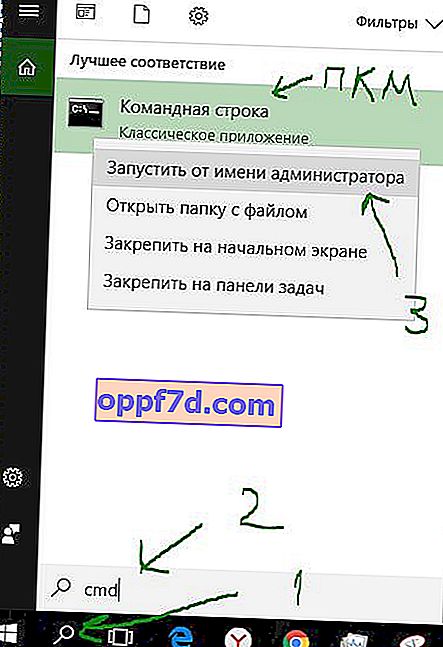
- Geben Sie den Befehl sfc / scannow ein , um beschädigte Dateien auf dem System zu reparieren.
- Es wird eine Weile dauern, dann starten Sie Ihren Computer neu und versuchen Sie, das Produkt erneut zu aktivieren. Wenn der Fehler 0xc004f074 weiterhin auftritt, fahren Sie fort.
Weitere Informationen zum Beheben und Wiederherstellen von Systemdateien mithilfe von SFC- und DISM-Tools .

2. Aktivieren Sie den Produktschlüssel mithilfe der SLUI-Methode
- Drücken Sie die Windows - Taste + R - Taste Kombination und geben Sie SLUI 3.

- Geben Sie im angezeigten Fenster Ihren Windows-Produktschlüssel ein und klicken Sie zum Aktivieren auf Weiter.
- Starten Sie Ihren Laptop neu und suchen Sie nach der Fehlermeldung 0xc004f074.
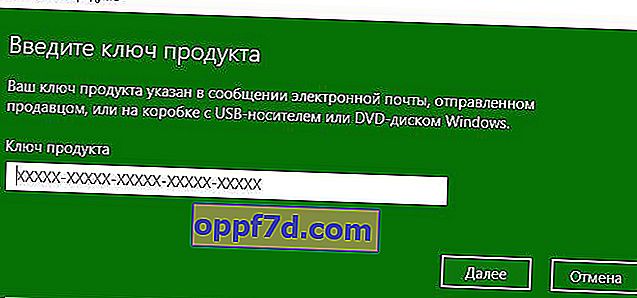
3. Führen Sie den Befehl SLMGR.VBS aus
- Führen Sie die Eingabeaufforderung als Administrator aus. Informationen zur Ausführung finden Sie oben in der ersten Lösung. Geben Sie den unten angegebenen Befehl ein und drücken Sie die Eingabetaste. Ersetzen Sie XXX-XXX durch Ihren Produktschlüssel
slmgr.vbs –ipk XXXXX-XXXXX - XXXXX - XXXXX - XXXXX
- Geben Sie im selben "CMD" -Fenster einen anderen Befehl ein und drücken Sie die Eingabetaste.
slmgr.vbs –ato
Starten Sie Ihren Computer nach Eingabe von zwei Befehlen neu und prüfen Sie, ob der Windows-Aktivierungsfehler 0xc004f074 nicht mehr vorhanden ist.
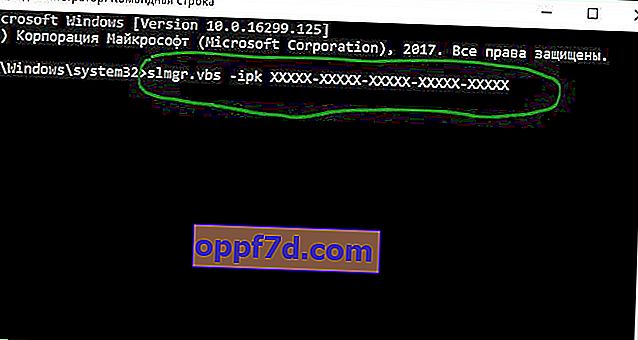
4. Deaktivieren Sie die Wibdows Defender-Firewall
Wenn Sie Windows Defender falsch konfigurieren, werden lizenzierte Dateien möglicherweise blockiert. Daher können Sie die Firewall vorübergehend deaktivieren und versuchen, Windows zu aktivieren.
- Klicken Sie in der Taskleiste in der Taskleiste neben der Uhr auf das Windows Defender-Symbol, um die Einstellungen zu öffnen.
- Klicken Sie auf die Zeile "Firewall- und Netzwerksicherheit". Auf der rechten Seite werden Netzwerke angezeigt.
- Das Bild (Abb. 1) zeigt, dass alle drei Netzwerke eingeschaltet sind. Wir müssen sie für eine Weile ausschalten.
- Klicken Sie auf das aktivierte Netzwerk und deaktivieren Sie es mit dem Schieberegler wie in Abbildung 2 dargestellt.
Wenn Sie ein Antivirenprogramm eines Drittanbieters haben, lesen Sie in den Einstellungen nach, wie Sie die Firewall deaktivieren können.
(Abb. 1)

(Abb. 2)
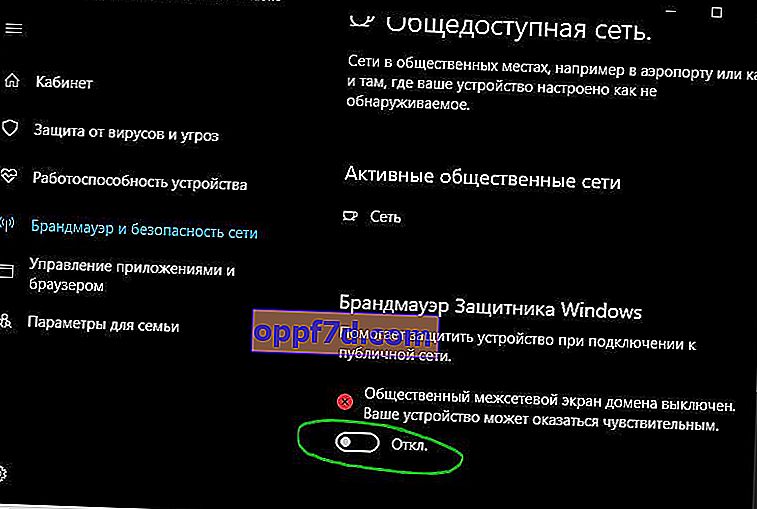
Wenn alles andere fehlschlägt, sollten Sie sich an den Microsoft-Support wenden. Sie wissen bereits, dass der Fehler mit dem Produktschlüssel zusammenhängt. Wenn jemand eine andere Problemumgehung gefunden hat, um den Fehler 0xc004f074 beim Aktivieren von Windows 10 zu beheben, füge ich ihn gerne hinzu und schreibe in die Kommentare.
